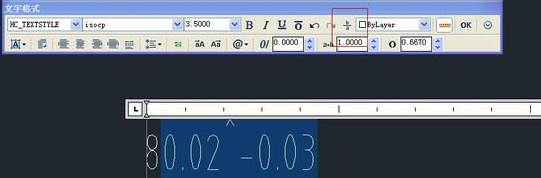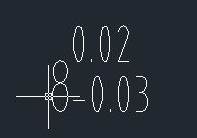在机械专业的设计者使用CAD软件时,对图纸的标注除了一些常规的CAD标注外,还有一些特殊标注就是,上下偏差,当图纸上需要是CAD软件标注上下偏差的时候,我们具体该如何操作呢?
CAD中标注上下偏差的过程:
第一种方法,直接文字书写的方式。(1)上标:编辑文字时,输入2^,然后选中2^,点a/b按键,即可。(2)下标:编辑文字时,输入^2,然后选中^2,点a/b按键,即可。(3)上下标:编辑文字时,输入2^2,然后选中2^2,点a/b按键,即可。如图一所示。
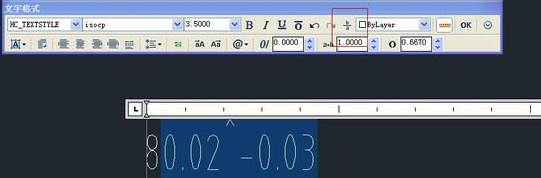
图一
在图一中我们首先用多行文字写出8 0.02^-0.03字符。其中8是长度的表示。0.02是上偏差,-0.03是下偏差。写好以后再选择0.02^-0.03点击图一中红色矩形框内的b/a功能。上下偏差就写好了。如图二所示。
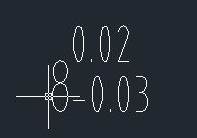
图二
第二种方法比第一种方法简单一些。先进行标注,然后选中标注。在标注的特征属性中找到公差栏,在显示公差栏中选择极限偏差,直接在里面写入上下偏差即可。如图三所示。

图三
第三种方式是最简单的,但是这个功能现在还只有浩辰CAD机械软件中有。那么我们来看看浩辰CAD机械软件是怎么写的呢。打开浩辰CAD机械软件。在软件中进行标注,标注好后直接双击需要写上下偏差的标注,就会弹出标注内容的对话框。如图四所示。

图四
如图四中所示,可以在标注后面直接选择公差代号。非标件就可以选择偏差,然后在下面的空白处写上我们需要的上下偏差即可,此处我写入的是上偏差是0.02下偏差是-0.03。在里面还可以调整标注的精度和公差单位等。假如在标注后面还有附述的话,可以直接选择附述,在对应的下面写入我们需要的内容即可。标注完成就点击确认即可。如图五所示。

图五
以上就是在浩辰CAD软件中,在我们的机械图纸中要使用CAD标注上下偏差的时候,我们可以借鉴上面的操作内容。今天就介绍这么多了。安装浩辰CAD软件试试吧。更多CAD教程技巧,可关注浩辰CAD官网进行查看。